相信很多人在拍摄好一个系列的照片后,都萌生过把照片制作成视频的想法,但是在实施的过程中,却因为遇到的种种问题而半途而废,在这些问题中,困扰大家最多的还是不知照片视频制作软件哪个好?
照片视频制作软件其实有很多,对于专业的技术人员来说,可能更倾向于使用?PR、AE之类的专业视频制作软件,但是对于很多的小白用户来说,简单易操作,视频效果丰富更符合他们的需求。

图1:会声会影照片视频制作
会声会影照片视频制作软件是一款专为个人及家庭设计的软件,专门针对一些初入门或者临时想要剪辑视频,没有太多视频制作经验的用户。在会声会影的帮助下,用户可以轻松的将照片制作成视频,加上各种转场,滤镜,配上形象生动的文字,就可以将照片制作成精美的视频。而且效果媲美PR、AE。
接下来,小编就为大家介绍下:如何将照片制作成视频,具体步骤如下:
Step1:打开软件
将图片保存至一个文件夹内,接下来点击桌面上的会声会影图标打开软件(小编使用的是X10,还未升级软件又想体验下X10新功能的用户可以下载会声会影X10免费版)。

图2:打开会声会影
Step2:导入素材
点击会声会影中间的添加按钮,新建一个文件夹,文件夹以照片的主题命名即可,接下来导入需要制作的照片素材。
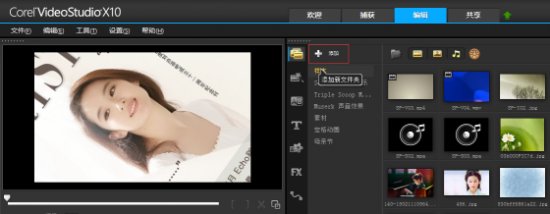
图3:添加文件
Step3:添加素材
将图片按照顺序添加至覆叠轨。
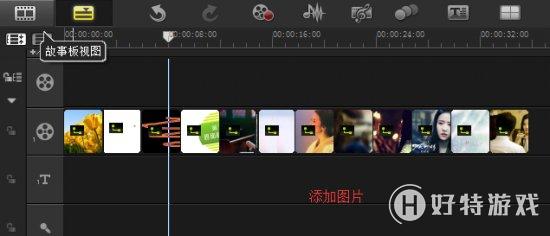
图4:添加图片
Step4:添加转场特效
在图片和图片的衔接处,添加上转场特效,点击软件中间部位的AB按钮,选择合适的特效,拖入到照片的中间即可。
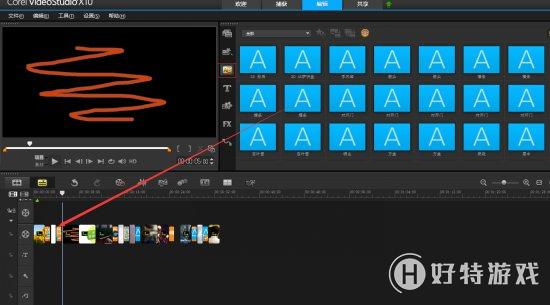
图5:添加转场效果
Step5:调色
如果对于照片素材的视觉效果不满意,可以通过会声会影的滤镜进行调色。具体步骤可以参考:会声会影视频调色教程。
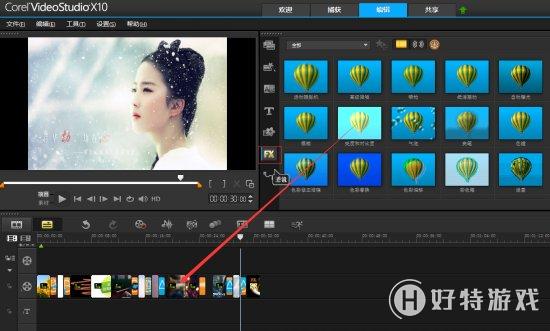
图6:滤镜调色
Step6:添加遮罩
双击需要添加遮罩效果的图片,选择遮罩和色度建,勾选应用覆叠选项,选择合适的遮罩添加即可。
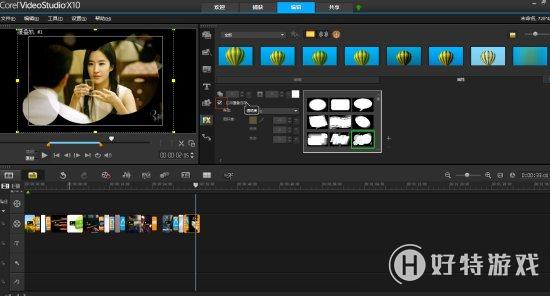
图7:添加遮罩
Step7:渲染视频
将软件切换至共享页面,选择合适的格式,将视频渲染出来即可。
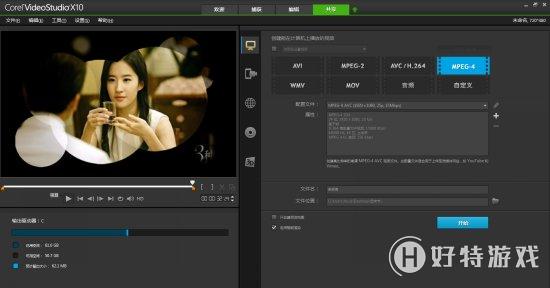
图8:渲染视频
以上就是照片视频制作的7个步骤,是不是一点也不难呢?这就是会声会影最厉害的地方:无论你是如何的没有基础,会声会影都能让你轻松制作出媲美专业的视频作品。好了,您现在可以参考上面的步骤来完成照片视频的制作了。
小编推荐阅读